win10升级助手怎么用
- 分类:Win10 教程 回答于: 2022年07月16日 15:40:11
win10系统不论是安全性还是稳定性都比win7和win8系统要好的多,作为当今的主流系统,一直深受着用户的喜爱,我们升级win10的方法多种多样,最靠谱的就是使用win10升级助手进行安装了,那么如何使用win10升级助手呢,下面,小编就把win10升级助手怎么用的步骤分享给大家。
工具/原料:
系统版本:windows10系统
品牌型号:戴尔xps系列(XPS13、XPS15)
如何使用win10升级助手
1.首先打开浏览器搜索【下载windows10】,在匹配出的搜索选项中进入到微软官网当中。
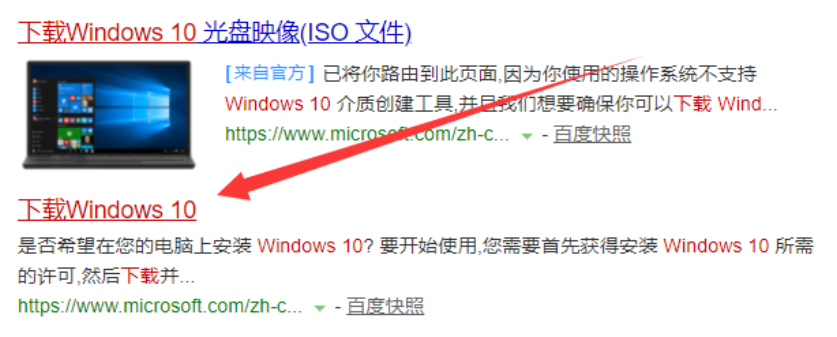
2.我们点击页面下【立即下载工具】,将其下载到桌面当中。
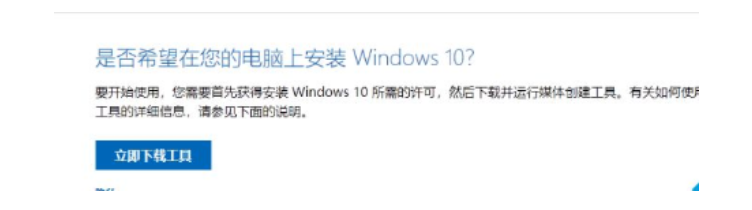
3.此时我们在进入的页面中点击【立即升级这台电脑】。点击下一步。
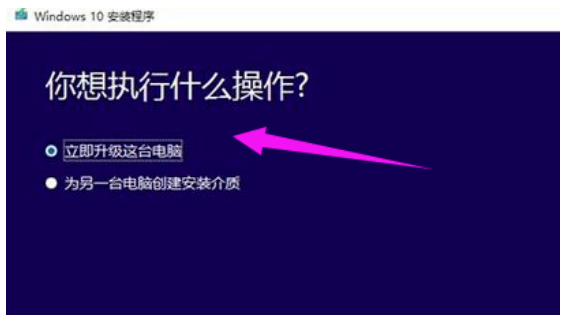
4.如果选择“为另一台电脑创建安装介质”后,可以根据自己的需要进行选择系统版本进行安装。
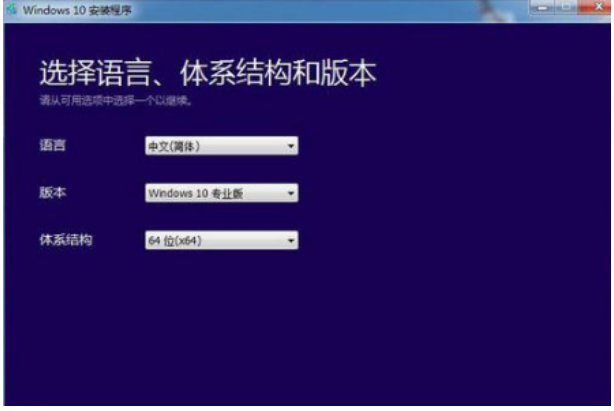
5.这里有两个选择,我们选择u盘。
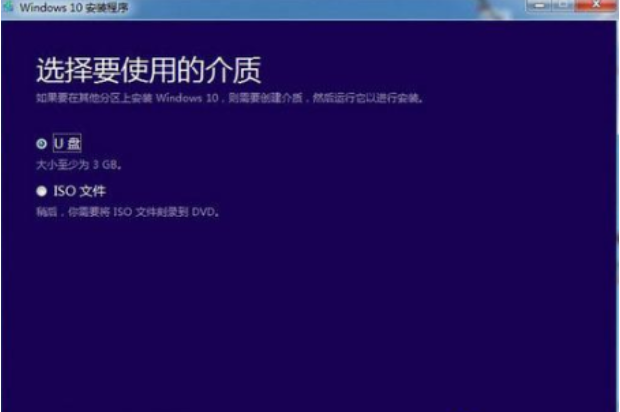
6.此时在页面中选择自己的u盘盘符。
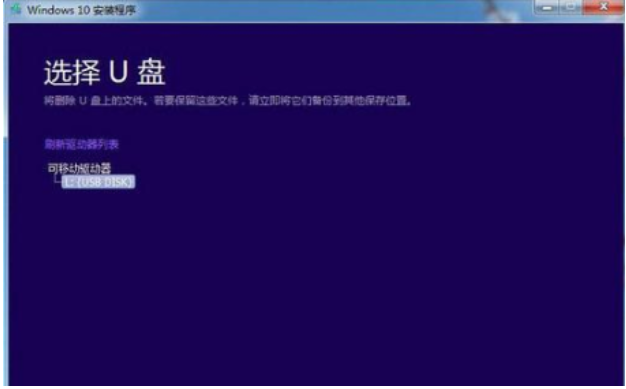
7.工具就会开始下载对应的系统版本,我们只需等待完成即可。
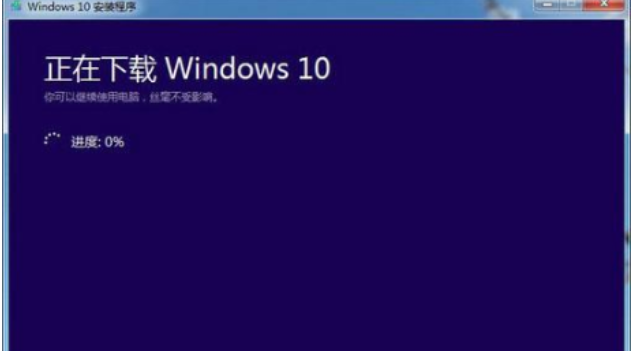
8.当软件提示u盘已准备就绪的时候,我们点击完成即可。

9,如果不想要更新就选择第二种吧,没什么影响。
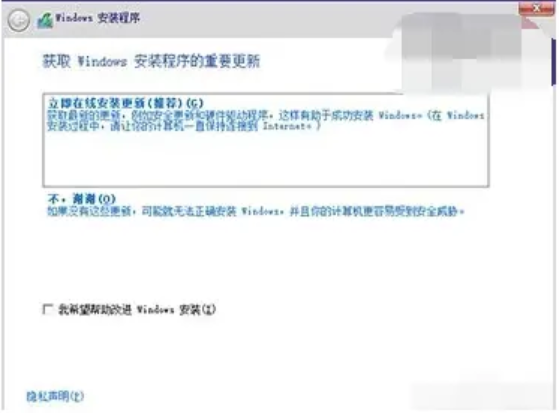
10.在这里,如果您有激活密钥,您也可以直接输入它。
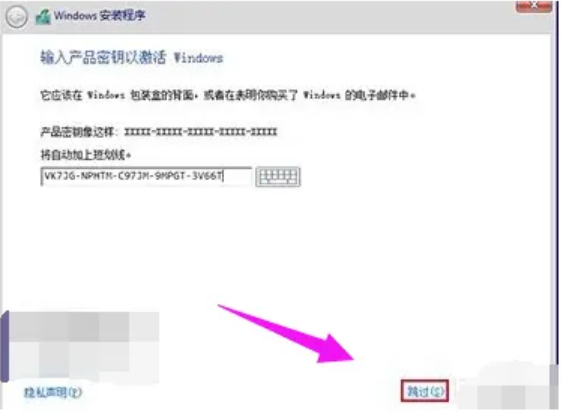
11.选择版本后,单击“下一步”。
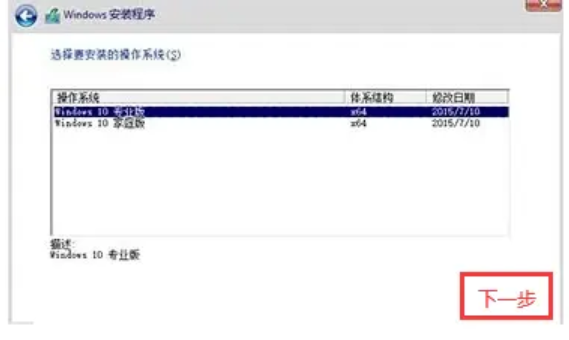
12.选择自定义安装。
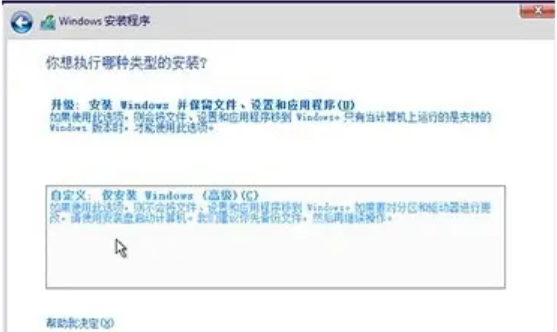
13.根部将安装在根的主分区中,优选超过30g。以下步骤可以根据提示操作使用Win10系统。
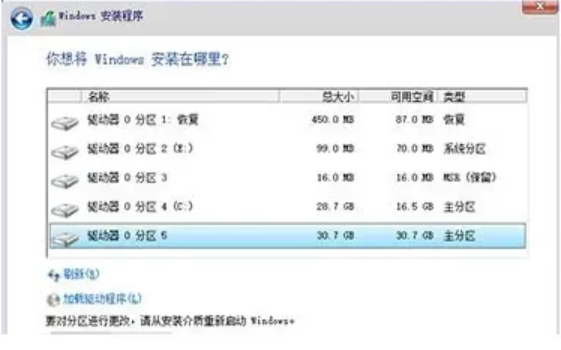
总结:
以上就是win10升级助手的使用步骤所在,希望可以给大家提供帮助。
 有用
26
有用
26


 小白系统
小白系统


 1000
1000 1000
1000 1000
1000 1000
1000 1000
1000 1000
1000 1000
1000 1000
1000 1000
1000 1000
1000猜您喜欢
- win10怎么关闭输入法教程2021/10/19
- 最新windows10各版本方法?小编教你怎..2017/11/14
- 宽带连接错误678,小编教你宽带连接出..2018/04/26
- win10系统重装步骤图解2022/06/22
- Win10企业版激活方法制作步骤..2017/07/31
- win10升级助手的使用方法2022/08/31
相关推荐
- win10系统一键重装步骤演示2022/03/14
- 小白win10激活的具体步骤和操作..2022/10/20
- win10血战上海滩怎么设置全屏怎么操作..2020/09/24
- win10系统重装win7无法启动怎么办..2021/12/18
- 笔记本win10开机密码怎么取消..2022/05/18
- 怎么开机重装系统win102023/02/14

















